컴퓨터 시스템 업데이트 문제로 인해 많은 사람들이 업데이트를 끄는 방법을 찾고 있습니다. ASUS Windows 10 시스템의 경우 PHP 편집자 Xiaoxin이 이 문서에서 자세한 지침을 제공합니다. 시스템 업데이트 팝업으로 인해 문제가 발생하는 경우 이 문서를 계속해서 읽고 업데이트 프롬프트를 쉽게 끄고 원활한 사용자 경험을 즐기는 방법을 알아보세요.
방법 1. 그룹 정책을 사용하여 Windows 10 자동 업데이트 끄기(Win10 Professional 또는 Enterprise 버전에만 해당)
1. 키보드에서 "WIN R" 키 조합을 눌러 업데이트를 가져옵니다. "실행" 창에서 [gpedit.msc]를 입력하고 [확인]을 클릭하여 "로컬 그룹 정책 편집기"를 엽니다.

2. 왼쪽의 [컴퓨터 구성], [관리 템플릿], [Windows 구성 요소], [Windows 업데이트]를 열고 "자동 구성"을 두 번 클릭하여 엽니다. 업데이트."
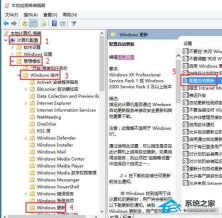
3. [사용 안함]을 선택하고 [확인]을 클릭합니다.
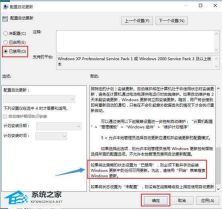
4. Windows 업데이트를 비활성화된 상태에서 설치하려면 수동으로 다운로드하여 설치해야 합니다.
방법 2. 서비스를 통해 Windows 10 자동 업데이트 끄기
1. "검색창"에 [서비스]를 입력하고 검색된 [서비스] 데스크톱 애플리케이션을 클릭합니다.
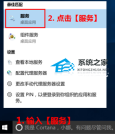
2. 열리는 "서비스" 창에서 [windows 업데이트]를 찾아 마우스 오른쪽 버튼을 클릭한 후 [속성]을 선택합니다.
3. "일반" 탭의 "시작 유형" 열에서 [사용 안 함]을 선택합니다.
Windows 10 자동 업데이트를 즉시 꺼야 하는 경우(그렇지 않은 경우) , 다음에 기기를 다시 시작한 후 닫은 후) 아래의 [중지]를 클릭하세요.
4. "복구" 탭의 "첫 번째 실패" 열에서 [조치 없음]을 선택하고 [확인]을 클릭합니다.
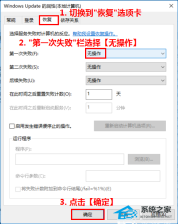
방법 3. 공통 기간 동안 Windows 10 자동 업데이트 끄기
1. 시작 버튼을 클릭하고 [업데이트 및 보안]을 선택합니다. ], [ Windows 업데이트] 설정에서 [사용 기간 변경]을 업데이트하세요.
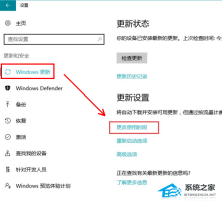
2. 시스템 업데이트를 원하지 않는 기간을 설정하고 "저장"을 클릭하세요.

위 내용은 ASUS Windows 10 업데이트를 끄는 방법 세 가지 방법을 공유해 주세요.의 상세 내용입니다. 자세한 내용은 PHP 중국어 웹사이트의 기타 관련 기사를 참조하세요!
 Windows 10은 2025 년 Microsoft 365 앱을 잃었습니다May 14, 2025 am 06:01 AM
Windows 10은 2025 년 Microsoft 365 앱을 잃었습니다May 14, 2025 am 06:01 AMMicrosoft는 언제 Windows 10을 지원하지 않습니까? Microsoft의 수명주기에 따르면
 Kingston은 매우 빠른 Fury Renegade G5 SSD를 출시했습니다May 14, 2025 am 04:58 AM
Kingston은 매우 빠른 Fury Renegade G5 SSD를 출시했습니다May 14, 2025 am 04:58 AM관련 Samsung 9100 Pro NVME SSD 검토 : 새로운 스피드 트레일을 너무 많이 타 오르지 만 I HA
 Cooler Master의 Hyper 612 Apex는 다음 PC에 적합 할 수 있습니다.May 14, 2025 am 04:52 AM
Cooler Master의 Hyper 612 Apex는 다음 PC에 적합 할 수 있습니다.May 14, 2025 am 04:52 AM어떤 사람들은 PC에서 액체 냉각을 좋아하지 않습니다. 설치하기가 어렵고 많은 경우 PC 내부에 맞는 것은 까다로울 수 있습니다. Cooler Master는 훌륭한 공기 냉각기를 만들고이 새로운 것은 꽤 좋아 보입니다. 쿨러 마스터는 그냥 가지고 있습니다
 나는 컴퓨터가 플러그 앤 플레이를하는 타임즈가 그리워May 13, 2025 am 06:03 AM
나는 컴퓨터가 플러그 앤 플레이를하는 타임즈가 그리워May 13, 2025 am 06:03 AM새 PC를 구축하는 것은 한때 승리의 순간이었습니다. 이제는 앱을 설치하고 대형 게임을 다운로드하고 완전히 설정하기 전에 수십 개의 설정을 조정해야하므로 시작에 불과합니다. 우리가 여기에 어떻게 왔는지와 예전의 상황을 살펴 보겠습니다.
 이 Logitech 마우스는 왜 모든 기술자의 책상에 있습니까?May 13, 2025 am 06:02 AM
이 Logitech 마우스는 왜 모든 기술자의 책상에 있습니까?May 13, 2025 am 06:02 AMLogitech의 MX Master 시리즈의 마우스 시리즈 YouTube 비디오 나 기술에 정통한 사람들의 책상 설정 사진에서 일반적인 광경이되었지만 지금은이 현재와 같은 마우스가 특별하게 만드는 이유는 무엇입니까? 이 시점에서 세 번째 MX 마스터 마우스에 있으며 솔직히 말해서
 화면없이 키보드 구매를 거부합니다May 13, 2025 am 03:05 AM
화면없이 키보드 구매를 거부합니다May 13, 2025 am 03:05 AM기계식 키보드는 스위치 유형 및 키 캡 재료부터 사운드 감쇠에 이르기까지 다양한 기능을 제공합니다. 그러나 종종 간과하지만 귀중한 기능은 내장 화면입니다. 스크린을 키보드에 통합하는 이유는 무엇입니까? QWERTY 키보드, 스테이플
 Galaxy S25가 초초하고 Skype : Weekly RoundupMay 13, 2025 am 03:04 AM
Galaxy S25가 초초하고 Skype : Weekly RoundupMay 13, 2025 am 03:04 AM기술 뉴스 라운드 업 : 기술 환경 전반의 주요 업데이트 및 새로운 릴리스 이번 주에는 AI 발전에서 새로운 게임 주변 장치 및 중요한 소프트웨어 업데이트에 이르기까지 흥미로운 기술 뉴스가 나옵니다. 하이라이트로 뛰어 들자 : AI 및 SECU


핫 AI 도구

Undresser.AI Undress
사실적인 누드 사진을 만들기 위한 AI 기반 앱

AI Clothes Remover
사진에서 옷을 제거하는 온라인 AI 도구입니다.

Undress AI Tool
무료로 이미지를 벗다

Clothoff.io
AI 옷 제거제

Video Face Swap
완전히 무료인 AI 얼굴 교환 도구를 사용하여 모든 비디오의 얼굴을 쉽게 바꾸세요!

인기 기사

뜨거운 도구

SublimeText3 영어 버전
권장 사항: Win 버전, 코드 프롬프트 지원!

SecList
SecLists는 최고의 보안 테스터의 동반자입니다. 보안 평가 시 자주 사용되는 다양한 유형의 목록을 한 곳에 모아 놓은 것입니다. SecLists는 보안 테스터에게 필요할 수 있는 모든 목록을 편리하게 제공하여 보안 테스트를 더욱 효율적이고 생산적으로 만드는 데 도움이 됩니다. 목록 유형에는 사용자 이름, 비밀번호, URL, 퍼징 페이로드, 민감한 데이터 패턴, 웹 셸 등이 포함됩니다. 테스터는 이 저장소를 새로운 테스트 시스템으로 간단히 가져올 수 있으며 필요한 모든 유형의 목록에 액세스할 수 있습니다.

안전한 시험 브라우저
안전한 시험 브라우저는 온라인 시험을 안전하게 치르기 위한 보안 브라우저 환경입니다. 이 소프트웨어는 모든 컴퓨터를 안전한 워크스테이션으로 바꿔줍니다. 이는 모든 유틸리티에 대한 액세스를 제어하고 학생들이 승인되지 않은 리소스를 사용하는 것을 방지합니다.

Atom Editor Mac 버전 다운로드
가장 인기 있는 오픈 소스 편집기

메모장++7.3.1
사용하기 쉬운 무료 코드 편집기






